Come avviare una Live USB o CD/DVD interamente in RAM: Guida completa
Introduzione:
L’uso di una Live USB o di un CD/DVD avviabile è una delle modalità più convenienti per provare un sistema operativo senza fare modifiche permanenti al disco rigido. Ma cosa succede se desideri avviare un sistema operativo direttamente dalla Live USB o CD/DVD in modo che tutto venga caricato esclusivamente in RAM? La risposta è possibile, e in questa guida vedremo come puoi escludere l’utilizzo del disco fisso, eseguendo l’intero sistema operativo in RAM, in modo sicuro e con prestazioni ottimizzate. Scopriremo il procedimento, i vantaggi e gli svantaggi di questa modalità, oltre alle possibili alternative.
Che cos’è un sistema Live USB o CD/DVD?
Una Live USB è una versione di un sistema operativo che può essere eseguita direttamente da una chiavetta USB o da un CD/DVD avviabile, senza la necessità di installarla su un disco rigido. Questo ti consente di utilizzare il sistema operativo come una versione temporanea per esplorarla, testarla o riparare un altro sistema, senza compromettere i dati sul disco principale.
La maggior parte delle distribuzioni Linux supportano questa modalità, con Kubuntu, Debian e Fedora tra i più popolari.
Tuttavia, un aspetto che può risultare limitante è che i dati letti e scritti durante l’utilizzo di un sistema live vengono solitamente memorizzati sulla Live USB stessa o sul disco rigido locale. Se preferisci caricare l’intero sistema operativo direttamente in RAM, in modo che tutte le operazioni vengano eseguite esclusivamente nella suddetta memoria (senza lasciare tracce sul disco), è possibile farlo.
Cos’è l’avvio di un sistema Live interamente in RAM?
Quando avvii un sistema operativo da una Live USB o da un CD/DVD avviabile, normalmente i dati vengono caricati dalla chiavetta USB o dal supporto ottico utilizzato. Tuttavia, è possibile avviare un sistema Live completamente in RAM utilizzando una tecnica chiamata “toram”.
“Toram” è un’opzione di avvio che consente di caricare l’intero sistema operativo dalla Live USB o dal CD/DVD direttamente nella RAM del tuo computer. Una volta fatto ciò, puoi rimuovere la chiavetta USB o il CD/DVD, in quanto tutto il sistema operativo è già memorizzato in memoria. Questo approccio presenta numerosi vantaggi, ma anche alcune limitazioni che dovrebbero essere considerate.
Vantaggi di avviare una Live USB o CD/DVD interamente in RAM
- Velocità maggiore: La lettura e la scrittura dalla RAM è notevolmente più veloce rispetto a qualsiasi disco rigido o SSD. Questo porta a un miglioramento delle prestazioni durante l’utilizzo di un sistema operativo live, particolarmente utile per lavori che richiedono alte prestazioni, come l’editing video o la programmazione.
- Zero impatto sul disco rigido: Un grande vantaggio di questa configurazione è che non vengono effettuate modifiche sul disco rigido locale. Questo significa che nessuna traccia rimarrà sul disco, e i dati personali non saranno mai scritti su di esso, il che è ideale in contesti di privacy e sicurezza.
- Rimozione del disco: Dopo che l’intero sistema è stato caricato in RAM, puoi rimuovere la Live USB o il CD/DVD. Il sistema operativo continua a funzionare senza bisogno di alcun supporto fisico, migliorando l’affidabilità del processo.
- Nessuna dipendenza dal disco fisso: Se il tuo disco fisso è danneggiato, ma hai bisogno di recuperare dei dati o testare un altro sistema operativo, puoi avviare una versione live completamente in RAM, senza dipendere dal disco fisso o da qualsiasi dispositivo di archiviazione permanente.
Come funziona l’avvio da USB o CD/DVD in RAM?
Per configurare un sistema live USB o CD/DVD in modo che si avvii completamente in RAM, devi utilizzare una specifica opzione di avvio, solitamente toram.
Ecco un esempio di come farlo con Kubuntu:
-
- Crea una Live USB o CD/DVD di Kubuntu: Usa un tool come Rufus (su Windows) o dd (su Linux) per creare una chiavetta USB o un CD/DVD avviabile con l’immagine ISO di Kubuntu.
- Avvia il computer dalla Live USB o CD/DVD: All’avvio, quando compare la schermata di boot di Kubuntu, seleziona
Try Kubuntu without installing 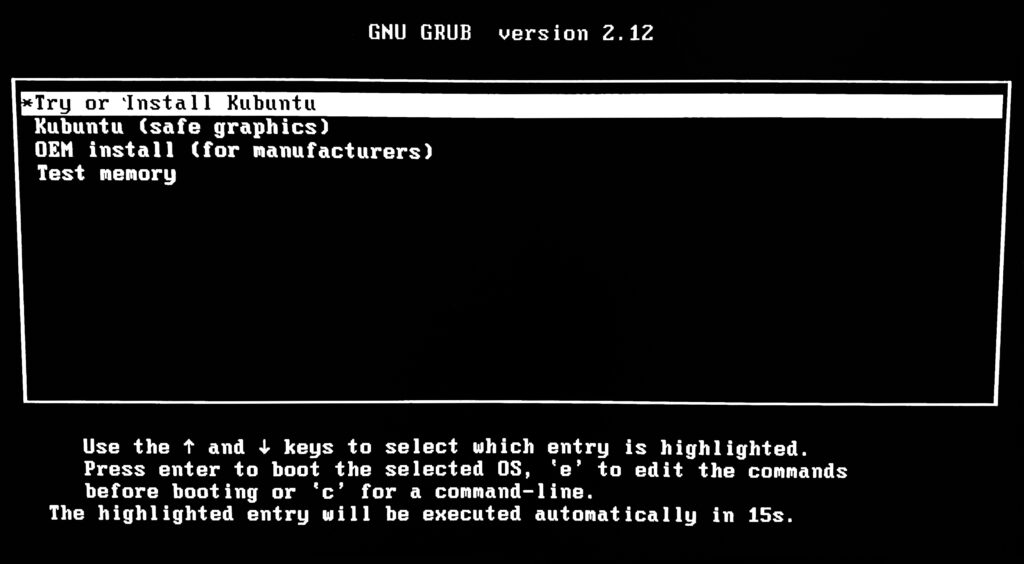
- Premi la lettera
Eper modificare le opzioni di avvio. - Aggiungi l’opzione toram: Cerca la riga che inizia con
linuxe nella riga di comando del boot, aggiungi l’opzione toram sostituendoquiet splasho aggiungendola subito dopo. Ad esempio:linux /casper/vmlinuz file=/cdrom/preseed/kubuntu.seed boot=casper quiet splash toram
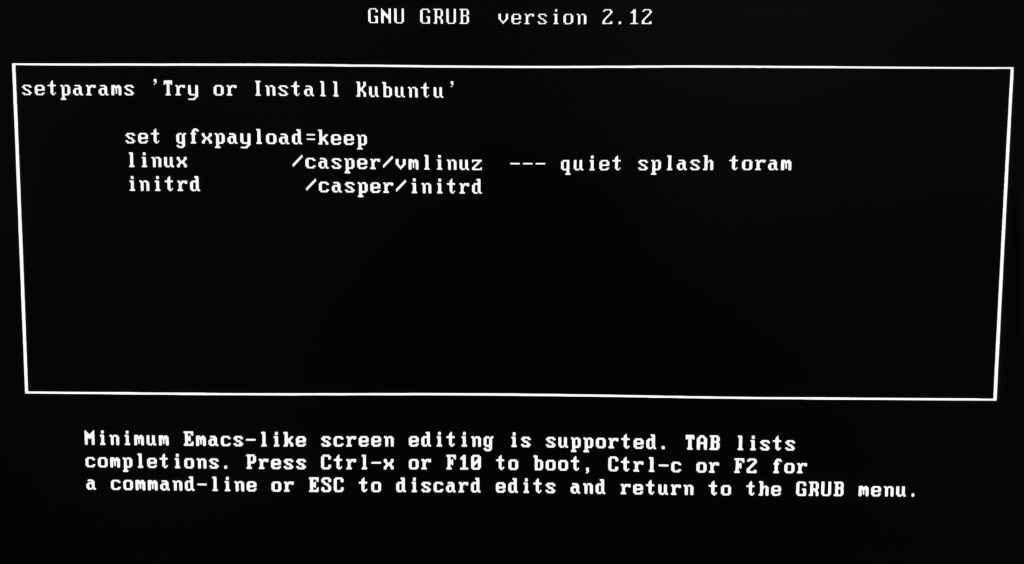
- Premi
F10per avviare lo script modificato. - Avvio completo in RAM: Dopo l’avvio, Kubuntu (o qualsiasi altra distribuzione) caricherà tutto nella memoria temporanea (RAM), permettendoti di rimuovere il supporto fisico senza interrompere il funzionamento del sistema.
Per Ubuntu potrebbero essere necessari alcuni passaggi aggiuntivi durante l’avvio da live media; di seguito sono indicati quelli da seguire:
- Avvia il sistema in modalità BIOS/Legacy.
- Avvia il computer dal CD/DVD o USB live di Ubuntu e attendi la comparsa del menu di avvio per la selezione della lingua.
- Seleziona la lingua desiderata utilizzando i tasti
↑/↓e conferma conInvio. Verrà mostrato il menu di boot. - Usa ancora
↑/↓per evidenziare la voce “Prova Ubuntu senza installarlo”. - Premi
F6per far comparire la riga modificabile delle opzioni di avvio, poi premiEscper chiudere il piccolo popup. - Con i tasti
←/→muovi il cursore lungo la riga delle opzioni di avvio, cerca le opzioniquiet splashe aggiungitoramsubito dopo o al posto di esse, come mostrato nell’immagine. - Avvia la configurazione modificata semplicemente premendo Invio.
- Una volta che Ubuntu è completamente avviato, puoi espellere o smontare il dispositivo live (CD/DVD o USB) e continuare a usare il sistema con tutti i programmi disponibili.
Compatibilità con altre distribuzioni, metodi alternativi e uso di Ventoy
Anche se l’opzione di avvio toram è molto efficace, essa è tipica delle distribuzioni basate su Debian e derivate come Ubuntu, Kubuntu, Lubuntu, antiX, MX Linux e simili. Diversi fork di Arch Linux, come Manjaro o EndeavourOS, invece, offrono l’opzione copytoram, che copia l’intero file system live nella RAM. Sempre in ambito Arch-based, esiste anche l’opzione cow_spacesize=<dimensione>, che consente di specificare la grandezza del ramdisk utilizzato come overlay copy-on-write del filesystem radice (root). In questo modo, ogni modifica effettuata durante la sessione live viene scritta in RAM, senza toccare l’ISO originale. Questo parametro è molto utile per gestire la quantità di RAM da riservare alle modifiche runtime, e può essere regolato anche dopo l’avvio tramite il comando mount -o remount, size=<nuova dimensione> /percorso/ramdisk. Ovviamente, non è possibile ridurre la dimensione del ramdisk al di sotto dello spazio già occupato, ma è invece possibile ridimensionarlo al volo, liberando memoria non più necessaria.
Nelle distribuzioni basate su Red Hat e Fedora (inclusi CentOS, AlmaLinux e Rocky Linux), è disponibile l’opzione rd.live.ram, da aggiungere alla riga del kernel per ottenere lo stesso effetto.
Per le distribuzioni che non supportano direttamente queste opzioni, esiste un trucco molto interessante condiviso su Reddit. In pratica, si avvia il sistema live normalmente, si rimuove il supporto USB non appena l’initramfs è stato caricato, si copia via dd (o head) l’immagine ISO in una directory tmpfs, si associa a un dispositivo loop, quindi si reinserisce il supporto e si continua l’avvio da RAM ⎯ maggiori dettagli su questo post. Questo stratagemma funziona anche in EFI e dimostra come, con un po’ di ingegno, si possa ottenere un caricamento in RAM anche su distribuzioni “non convenzionali”.
Infine, vale la pena menzionare anche Ventoy, una soluzione versatile per caricare ISO multiple da un unico supporto. Ventoy dispone di un’opzione chiamata Memdisk, che consente di caricare interamente una ISO in RAM, eliminando la necessità di aggiungere opzioni come toram, copytoram o rd.live.ram, semplificando notevolmente il processo. Maggiori informazioni sono disponibili nella documentazione ufficiale.
Questa funzione Memdisk di Ventoy funziona anche con immagini ISO superiori a 1 GB, a condizione che la quantità di RAM disponibile nel sistema sia sufficiente.
Limitazioni e considerazioni
Anche se avviare un sistema live completamente in RAM offre diversi vantaggi, ci sono alcune limitazioni da tenere a mente:
- Limiti della RAM: La quantità di memoria RAM disponibile è un fattore cruciale. Se hai poca RAM (ad esempio, meno di 4 GB), potresti riscontrare problemi nell’avviare interamente il sistema operativo, poiché l’intero sistema deve essere caricato in memoria.
- Memoria temporanea: Quando il sistema è caricato in RAM, tutte le modifiche e i dati non vengono conservati. Questo significa che tutto ciò che fai durante la sessione live verrà perso al riavvio o alla spegnimento del computer. Se desideri salvare le modifiche tra le sessioni, dovrai utilizzare una partizione che permetta la memorizzazione dei dati, come una USB con supporto alla memoria permanente.
- Velocità e stabilità: Sebbene la RAM sia molto veloce, un sistema operativo avviato completamente in memoria potrebbe risultare instabile se la memoria non è sufficiente o se il sistema non è stato progettato per essere eseguito interamente in RAM.
Alternative al caricamento in RAM
Se desideri utilizzare un sistema operativo live con la possibilità di salvare i tuoi dati e le modifiche tra le sessioni, senza dipendere dal disco fisso, puoi esplorare altre opzioni come:
- Memoria permanente su USB: Molte distribuzioni Linux, come Kubuntu, permettono di creare una partizione su una Live USB che consente di salvare i dati e le modifiche tra le sessioni.
- Virtualizzazione: Se il tuo scopo è provare sistemi operativi senza compromettere il sistema principale, l’uso di una macchina virtuale come VirtualBox o VMware può essere un’opzione valida.
Conclusione
Avviare una Live USB o un CD/DVD avviabile completamente in RAM è una soluzione potente che offre molti vantaggi, come maggiore velocità, privacy migliorata e la possibilità di escludere l’utilizzo del disco fisso. Tuttavia, bisogna fare attenzione alla quantità di RAM disponibile e al fatto che i dati non vengono conservati. Se la tua configurazione hardware è adatta, questa può essere una soluzione ideale per chi cerca un sistema operativo rapido, sicuro e temporaneo.
Ringraziamenti e comunità
Un sentito ringraziamento va all’utente testone, che mi ha fatto scoprire l’opzione toram in un momento in cui avevo bisogno di testare una scheda di rete da una sessione live, per escludere eventuali malfunzionamenti hardware. La sua segnalazione si è rivelata lo spunto perfetto per esplorare a fondo questo approccio e raccogliere tutte le informazioni che hanno dato forma a questo articolo. Il confronto è avvenuto sul canale #0x90 del server IRC irc.azzurra.chat porta 6667/6697, un punto di ritrovo che consiglio vivamente a chi cerca uno spazio dove parlare di informatica in modo serio, competente e amichevole. Puoi trovarci anche su Telegram: @informatica0x90.


